ppt教学 ppt文字分隔断裂效果怎么制作
文字在PPT中的表现形式多种多样,越是少见的文字效果,越能吸引大家的注意。那文字以分隔断裂的效果出现,是不是有吸引到你呢?把一个文字分成两部分,那么大家想学吗?那么今天小编就来教大家,如何制作断裂的文字,一起来看看吧。
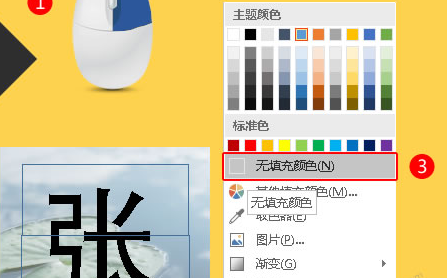
ppt教学——ppt文字分隔断裂效果怎么制作
1、首先点击“插入”选项卡中的“文本”选项组,选择“文本框”。
2、调整文本框的大小,在文本框中输入“张”,然后在“开始”选中想卡的“字体”选项组中,调整字体和大小。
3、点击“开始”选项卡中的“绘图”选项组,将“张”按比例分,绘制两个相同大小的矩形。
4、单击鼠标右键,弹出“形状样式”快捷菜单,点击“填充”,选择“无填充颜色”,下面的矩形也是选择“无颜色填充”。
5、将字和两个矩形复制出一个,粘贴在右边。
6、将左边的一个上边的矩形删除,然后按住Ctrl键,先选择字,在选择下面的矩形,切换到“格式”选项卡的“插入形状”选项组,点击“合并形状”按钮,选中“剪除”。
7、将右边的一个下边的矩形删除,接下来的步骤同上一步骤所示。
PPT如何创建相册
1、首先点击“插入”选项卡中的“图像”选项组,选择“相册”中的“新建相册”。
2、弹出“相册”对话框,点击“文件/磁盘”按钮,选择山意境图片,单击“插入”按钮。
3、点击“创建”按钮。
4、鼠标单击创建的第一张图片的幻灯片,同样的插入”选项卡中的“图像”选项组,选择“相册”中的“编辑相册”。
5、点击“编辑相册”对话框中的文件/磁盘”按钮,选中荷叶图片,点击“插入”按钮。
6、点击“更新”按钮。
7、相册很容易就创建成功啦。
相册能够记录我们的喜怒哀乐,翻开相册,看到的都是满满的回忆。拾起匆匆岁月,首先要学会创建相册,如今PPT也有这项强大的功能了,在PPT中创建相册,让我们记录下我们的难忘的回忆,如果大家还想了解更多与之有关的信息,欢迎关注我们优词网的官网。



 400-685-0732
400-685-0732
